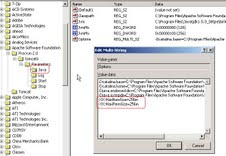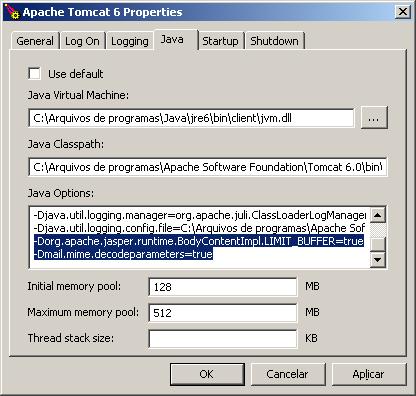Jira的详细安装方法
详细安装JIRA可以参考这个: http://confluence.atlassian.com/display/JIRA/Installing+JIRA+on+Tomcat+6.0
配置TOMCAT,系統變量:
JAVA_OPTS=-Dfile.encoding=utf-8
CATALINA_HOME=D:\Java\tomcat\conf\Catalina
CLASSPATH=.;%QTJAVA%;%JAVA_HOME%\lib\dt.jar;%JAVA_HOME%\lib\tools.jar;%JAVA_HOME%;%JAVA_HOME%\lib;D:\Java\jre\lib\ext\QTJava.zip
JAVA_BIN=D:\Java\jdk\bin
JAVA_HOME=D:\Java\jdk
QTJAVA=D:\Java\jre\lib\ext\QTJava.zip
1) 首先,要先下载WAR文件,然后再建立jira.xml文件。(这个文件是用来自动建立虚拟目录的。)
放到 D:\Java\Tomcat6\conf\Catalina\localhost\ 下面。放进后就会自动安装的了。如果要删除的话。得在TOMCAT里删除。但这个jira.xml也要重新保存一下。所以要妥善保存这个文件。
注: 如果有进程的话,应该是这样写连接:
jdbc:jtds:sqlserver://192.168.1.49:1433/jiradb;instance=MSSQL2008
如果没有的话,应该是这样写连接:
jdbc:jtds:sqlserver://192.168.1.49:1433/jiradb;
记得在MSSQL2008里把jirauser的权限加上读/写权限。
参考这个连接: MSSQL2008: http://confluence.atlassian.com/display/JIRA/Connecting+JIRA+to+SQL+Server+2008
当然,还要加上Jtds 1.25,用于JAVA访问MSSQL2008。
J:\Development Java\jtds-1.2.5-dist\jtds-1.2.5.jar
拷贝到D:\Java\Tomcat6\lib下面。
jira.xml内容如下:
 代码
代码
A sample configuration file for Tomcat 6
Customize the docBase attribute, drop in your $CATALINA_HOME/conf/Catalina/localhost/jira.xml
Note the JOTM dependencies; you'll need to copy various jars to Tomcat's common/lib/ directory.
-->
<Context path="/jira" docBase="D:/Projects.Java/atlassian-jira-enterprise-4.02/atlassian-jira-4.0.2.war" reloadable="true" debug="0">
<!-- NOTE: If you use a database other than hsqldb:
* delete the minEvictableIdleTimeMillis and timeBetweenEvictionRunsMillis attributes
* change the database type in atlassian-jira/WEB-INF/classes/entityengine.xml
-->
<!--
<Resource name="jdbc/JiraDS" auth="Container" type="javax.sql.DataSource"
username="sa"
password=""
driverClassName="org.hsqldb.jdbcDriver"
url="jdbc:hsqldb:D:\Projects.Java\jiraear/database/jiradb"
/>-->
<!--
minEvictableIdleTimeMillis="4000"
timeBetweenEvictionRunsMillis="5000"
-->
<Resource name="jdbc/JiraDS" auth="Container" type="javax.sql.DataSource"
username="jirauser"
password="jirauser"
driverClassName="net.sourceforge.jtds.jdbc.Driver"
url="jdbc:jtds:sqlserver://192.168.1.49:1433/jiradb;instance=MSSQL2008"
/>
<Resource name="UserTransaction" auth="Container" type="javax.transaction.UserTransaction"
factory="org.objectweb.jotm.UserTransactionFactory" jotm.timeout="60"/>
<Manager pathname=""/>
</Context>
2) 在虚拟目录自动建立后,再配置一下D:\Java\Tomcat6\webapps\jira\WEB-INF\classes下的entityengine.xml。在最下面的那段里配置成这样:
 entityengine.xml
entityengine.xml
helper-class="org.ofbiz.core.entity.GenericHelperDAO"
check-on-start="true"
use-foreign-keys="false"
use-foreign-key-indices="false"
check-fks-on-start="false"
check-fk-indices-on-start="false"
add-missing-on-start="true"
check-indices-on-start="true">
<jndi-jdbc jndi-server-name="default" jndi-name="java:comp/env/jdbc/JiraDS"/>
<!-- Orion format: <jndi-jdbc jndi-server-name="default" jndi-name="jdbc/JiraDS"/> -->
<!-- JBoss format: <jndi-jdbc jndi-server-name="default" jndi-name="java:/DefaultDS"/> -->
<!-- Weblogic format: <jndi-jdbc jndi-server-name="default" jndi-name="JiraDS"/> -->
</datasource>
3) Tomcat的配置时要加以下两行,不然会出现内存漏洞。
Field Value
Java Options (append to the existing value)
-Dorg.apache.jasper.runtime.BodyContentImpl.LIMIT_BUFFER=true
-Dmail.mime.decodeparameters=true
Initial memory pool 128
Maximum memory pool 512
4) 要破解的话就得参考一下VERYCD里面的资料了。(记得把下载下来的jira_crack(在J:\Development Java\jira_crack\atlassian-jira\WEB-INF里)拷贝到对应的虚拟目录中)
www.verycd.com/topics/2809164/
 代码
代码
1.执行安装文件(安装文件是从www.fangwai.net下载的,无任何毒副作用),安装结束后先不要启动JIRA
2.解压缩WEN-INF.rar到JIRA的安装目录下\webapp\中,覆盖原文件
3.启动JIRA,并Access JIRA
4.在配置页面中输入配置信息,在下面的License处输入以下字段:
#Sun Oct 25 00:50:34 CDT 2009
Description=JIRA\: COMMERCIAL
CreationDate=2009-10-25
ContactName=此处随意输入
jira.LicenseEdition=ENTERPRISE
ContactEMail=此处随意输入邮件地址
Evaluation=false
jira.LicenseTypeName=COMMERCIAL
jira.active=true
licenseVersion=2
MaintenanceExpiryDate=2013-10-24
Organisation=haha
jira.NumberOfUsers=-1
ServerID=此处输入License框上方的序列号
LicenseID=LID
LicenseExpiryDate=2013-10-24
PurchaseDate=2009-10-25
>>>>>>复制以上信息的时候,注意粘贴后每行后面不要有空格<<<<<<
>>两处截止日期可随意填写,但我估计写到2013就足够了<<
点击NEXT,如果跳至管理员账号注册页面则认证成功
5.jira-greenhopper-plugin-4.3.1.jar,这是好像是个敏捷开发的插件,具体怎么用我还没研究明白,先装上应该没什么坏处。将这个jar包扔到JIRA的预读文件夹下?反正就是安装JIRA时第二个要填写的地址,...\Atlassian\Application Data\JIRA\plugins\installed-plugins\,再重启JIRA。
6.在Administration的页面中,左侧的索引会多出Greenhopper的项,点击“License Details”,进入后输入License,方法与JIRA一样:
#Sat Oct 24 19:09:35 CDT 2009
Description=GreenHopper for JIRA 4\: COMMERCIAL
CreationDate=2009-10-25
ContactName=此处随意输入
greenhopper.NumberOfUsers=-1
greenhopper.LicenseTypeName=COMMERCIAL
ContactEMail=此处随意输入邮件地址
Evaluation=false
greenhopper.LicenseEdition=ENTERPRISE
licenseVersion=2
MaintenanceExpiryDate=2013-10-24
Organisation=haha
greenhopper.active=true
LicenseID=LID
LicenseExpiryDate=2013-10-24
PurchaseDate=2009-10-25
>>>>>>复制以上信息的时候,注意粘贴后每行后面不要有空格<<<<<<
>>两处截止日期可随意填写,但我估计写到2013就足够了<<
7.Subversion的插件内有安装说明,在此不再赘述。需要提示,里面设置多库地址的时候,第一个库地址不要加数字,第二个库地址才用svn.root.1,以此类推。
插件安装后到Administration--System--Plugins中检查是否报错。
注:
覆盖破解文件和增加plugin时经常发生JIRA访问报错:
The jira.home directory '...\Atlassian\Application Data\JIRA' is already locked. Please see the JIRA documentation for more information on locked jira.home directories.
解决办法: 将\Atlassian\Application Data\JIRA\.jira-home.lock文件删除重启JIRA即可
以上破解办法是由Javaeye的haha1903兄弟贡献,在此深表感谢~
5)记得还要把J:\Development Java\jira-jars-tomcat6里面的jar文件都拷贝到TOMCAT下的D:\Java\Tomcat6\lib下。
6) 配置JIRA.HOME。(文件在D:\Java\Tomcat6\webapps\jira\WEB-INF\classes\jira-application.properties下)
jira.home =D:/Projects.Java/Jira-Home
就是指定一个HOME给JIRA放索引,图片,附件等等。
7) 如果運行程序時老是提示OutofMemory錯誤.那是要把TOMCAT的參數調大一點了.關于內存使用的參數.
用windows的系统服务启动tomcat服务,JAVA_
HKEY_LOCAL_MACHINE\SOFTWARE\
下的JvmMs和JvmMx都修改为1024
在Options下添加(注意换行)
-XX:MaxNewSize=256m
-XX:MaxPermSize=256m